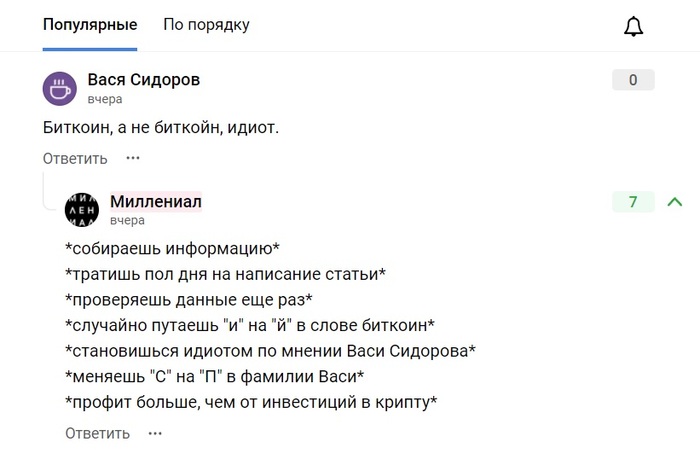Что может пойти не так при переустановки виндовс
10 серьезных ошибок при переустановке Windows
Все мы сталкиваемся с таким моментом, когда Windows начинает плохо работать, тормозить, глючить или забивается вирусами и троянами. В этом случае лучшим способом вернуть ей былую скорость и надежность работы будет полная переустановка.
Но это довольно серьезный процесс, требующий подготовки. В этом блоге я постараюсь предостеречь вас от самых распространенных ошибок при переустановке Windows.
реклама
1 ошибка. Переустановка без бэкапа.
реклама
Всегда делайте бэкап при переустановке Windows. Обязательно сохраните все важные пользовательские файлы на внешнем носителе.
Не торопитесь и подумайте, что из файлов и настроек этого Windows вам понадобится после переустановки? Это могут быть сохранения от игр, которые обычно лежат по адресу c:\Users\имя пользователя\Documents\
Иногда важные настройки программ лежат по адресу C:\Users\имя пользователя\AppData
реклама
Еще подумайте о настройках важных программ, например, вкладки Mozilla Firefox или профили разгона MSI Afterburner. Вкладки браузеров сейчас удобно синхронизировать в облако, тогда они подтянутся автоматически после переустановки. Но, лучше перестраховаться и сохранить их и локально.
Помимо бэкапа, желательно записать версии программного обеспечения и драйверов видеокарты, чтобы после переустановки вернуться в привычную и стабильную среду.
реклама
2 ошибка. Неправильный источник дистрибутива Windows.
Неправильно выбранный источник скачивания дистрибутива Windows несет большую опасность. Сборки Windows с торрент трекеров могут быть заражены следящим ПО, которое встроено в систему и не обнаруживается антивирусом.
Вы же не думаете, что сборка Windows 10_LTSC_Vasia_Super_Hacker_Edition.iso сделана исключительно по доброте душевной?
Поэтому обязательно скачивайте MDSN образы Windows с сайта Microsoft!
3 ошибка. Путаница с диском для системного загрузчика.
У многих сейчас есть накопитель SSD под систему и накопитель HDD под файлы. И при переустановке Windows бывает нередка ситуация, когда загрузчик записывается на HDD, а сама Windows на SSD. Все это работает до поры до времени, пока по каким-то причинам не потребуется отключить или заменить HDD. После этого работоспособность Windows теряется.
Я уже много лет, при переустановке Windows, отключаю все накопители, помимо диска С.
4 ошибка. Выбор медленной флешки под запись дистрибутива Windows.
Не жалейте флешки под запись дистрибутива Windows! Чем быстрее будет флешка, тем быстрее образ запишется на нее, тем быстрее произойдет установка Windows. Выбирайте скоростные флешки USB 3.0 и 3.1.
5 ошибка. Запись на флешку дистрибутива устаревшей Windows без предварительной подготовки.
6 ошибка. Сразу начать настройку Windows после установки.
7 ошибка. Не скачать драйвера до установки Windows.
В случае с современной Windows 10 это не страшно, так как она сама установит все драйвера, скачав их из интернета. А в случае с устаревшей Windows 7, вы можете оказаться за компьютером, который не может подключиться к интернету, так как у него нет драйверов на сетевую карту!
Обязательно заранее скачайте драйвера хотя бы на сетевую карту.
Windows 10, несмотря на свою продвинутость, может скачать и установить вам драйвер на видеокарту совершенно непредсказуемой версии. Поэтому лучше пресечь эту самодеятельность, отключив ей интернет, установить свой драйвер и запретить обновлять драйвера.
8 ошибка. Использование твикеров.
Многие, сразу установив Windows, сразу кидаются ее настраивать с помощью сторонних программ. Например, «отключают» шпионаж с помощью Destroy Windows Spying (DWS) или «чистят» реестр с помощью CCleaner. Делать это крайне нежелательно!
Используя программы типа DWS, с закрытым исходным кодом, вы неизвестно что интегрируете в Windows. Утилита DWS уже попалась на установке корневого сертификата в систему! Разработчик внятных объяснений не дал.
Чистить реестр не нужно, эта чистка не дает ничего, кроме глюков!
9 ошибка. Отключение обновлений.
Многие сразу после установки Windows отключают обновления. Делать это надо с осторожностью, так как система становится уязвимой для троянов и шифровальщиков. От шифровальщика WannaCry пострадали как раз те, кто отключил обновления. Патч, фиксящий уязвимость, которую использовал WannaCry, Microsoft выпустила за месяц (!) до эпидемии.
Поэтому лучше не отключать обновления совсем, но и не кидаться ставить их в свежевыпущеном виде. Последнее время они вызывают кучу глюков и багов на всех версиях Windows.
Вообще, вопрос обновлений и времени их установки становится все более и более спорным.
10 ошибка. Отключение встроенного антивируса.
В Windows 10 встроен отличный антивирус, но многие отключают его, оставляя систему беззащитной перед вирусами. Так делать не надо! Он сам отключится при установке стороннего антивируса.
А сидеть совсем без антивируса в наши дни могут позволить себе только пользователи Linux, да и то уже не очень успешно.
На этом все, я описал 10 главных ошибок, на которых я сам учился при переустановке Windows. Напишите, какие ошибки вы допускали в этом процессе? И как часто и по каким причинам вы переустанавливаете Windows?
Мой метод переустановки Windows: быстро, надежно и безопасно
реклама
У каждого из нас существует свой набор программ, драйверов и специфических настроек Windows. В самом простом варианте достаточно установить человеку Windows 10 и добавить «Одноклассники» в закладки браузера EDGE.
реклама
Такая переустановка выполняется проще простого, особенно если этот компьютер не игровой. Займет она от силы 15-25 минут.
И совсем другое дело, если у вас установлено много серьезных программ с кучей настроек, множество игр с сохранениями, софт для контроля и управления компьютерными комплектующими, криптокошельки, несколько браузеров с множеством аккаунтов, требующих подтверждения двухфакторной авторизации.
реклама
В этом случае установка Windows с последующей установкой и настройкой программ может затянуться на несколько часов, а то и на весь день.
Мне приходится действовать именно по второму сценарию и поэтому я разработал для себя несколько правил, действуя согласно которым, можно серьезно облегчить себе жизнь.
реклама
Никогда не предугадаешь, зачем может понадобится вернуться в старую Windows, но иногда это архиважно.
Бывает, что в браузере был сохранен пароль от важного аккаунта, который потом благополучно забылся. Или на «рабочем столе» лежал файлик 123.txt с важной информацией.
Да даже потерять сохранения от The Elder Scrolls V: Skyrim, который вы проходили месяц, будет мучительно больно.
Поэтому всегда делаем снимок образа старой системы, делается он за несколько минут, а может избавить от многих неприятностей.
Делается он просто, в панели управления нужно зайти в «Историю файлов» (на разных версиях Windows этот пункт перемещался в разные места), и зайти в «Резервная копия образа системы».
Результатом работы архивации будет образ системы лежащий в папке WindowsImageBackup.
Это образ можно будет не только заново «накатить» на системный диск, но и подключить в виде отдельного диска в «управлении дисками».
Гораздо проще скачать все драйвера и дистрибутивы ваших программ, когда вы еще находитесь в старой системе и можете посмотреть их версии. Иногда наличие особой версии программы критически важно, а вспомнить ее после удаления не удается.
То же самое и с драйверами, по крайней мере на видеокарту лучше заранее скачать нужный вам драйвер, а не тот, который выкачает и установит Windows 10.
Вам не придется терять время на переустановку Windows еще раз, а достаточно будет просто развернуть образ со свежеустановленной системой.
После того как вы установили и настроили все нужные программы, сделайте образ системы еще раз. Это будет самый важный бэкап системы, ведь развернув его, мы сразу попадаем в чистую, свежеустановленную Windows. Весить этот бэкап будет уже побольше, чем первый, в зависимости от установленных программ на системном диске.
В наши дни все больше программ предлагают облачную синхронизацию параметров. Особенно удобно это в случае с браузерами. Все ваши закладки, расширения и пароли автоматически подтянуться из облака при включении синхронизации.
Однако, все подтверждения двухфакторной синхронизации придется делать еще раз, что не очень удобно.
Бонус для пользователей Mozilla Firefox
Для пользователей браузера Mozilla Firefox у меня есть приятная новость. Небольшая утилита MozBackup-1.5.1-ru может делать бэкап вашего профиля и восстанавливать его в новой Windows или на новом компьютере так, как будто вы просто закрыли браузер и открыли его снова. Все двухфакторные авторизации и cookies останутся на своем месте.
Хоть утилита давно не обновлялась, она прекрасно работает и со свежими версиями Mozilla Firefox.
Запускаем утилиту. Выбираем «Сохранить».
Выбираем компоненты которые надо сохранить.
После можно восстановить профиль в три клика мышью в новой Windows.
А вы как часто переустанавливаете Windows и есть ли у вас свои секреты быстрой и надежной переустановки?
Когда всё пошло не так: возврат Windows 10 в исходное состояние
Уханов снова вещает на IT тематику. В прошлой заметке я попытался отговорить людей от активации пиратской WIndows 10 при помощи активаторов и пояснил как активировать лицензионную WIndows 10 после полной переустановки. А сегодня поговорим мы сегодня о способах переустановки Windows 10.
Изменения в процессе переустановки Windows начались ещё в Windows 8. Мир увидел функции «Reset your PC» и «Refresh your PC». В Windows 10 эти функции значительно улучшили.
Windows 10 предоставляет нам следующие способы решить поставленную задачу:
— Сброс к заводским настройкам
Сброс к заводским настройкам
Основным преимуществом данной технологии является то, что можно запустить сброс систему даже тогда, когда система не способна загрузиться. В этом случае выполняется вход в среду восстановления WinRE и выбираем соответствующий пункт. Видео демонстрирует как происходит процесс.
Краткий порядок действий для тех, у кого Windows загружается:
Нажмите кнопку поиск (или выполнить (win+r) и напишите systemreset
Желающие могут воспользоваться меню «восстановление» в «параметры».
Решаем как поступить с файлами пользователей:
Удалить только с системного диска
Удалить со всех дисков
Данные можно просто удалить или удалить без возможности восстановления
Выберем пункт с сохранением пользовательских файлов.
После сброса на рабочем столе будет html файл со списком удаленных приложений, все пользовательские данные на своих местах..
В корне диска так-же останется каталог, в котором будут лежать логи. Рассмотрим лог подробнее в отдельной заметке. Некоторые шаги особенно интересны
Этот вариант приведения стсиемы в рабочее состояние появился в Windows 10 1703 Creators Update. Он в отличии от предыдущего, предполагает наличие интернета. При таком методе отката с серверов Microsoft скачивается последний релиз Windows 10. Система будет переустановлена с сохранением пользовательских данных и основных параметров. Часть параметров компьютера сохранился: например, после выполнения переустановки компьютер не вылетает из домена.
Функция «Начать заново» находится в разделе безопасность. На этом этапе стоит сохранить открытые файлы.
Соглашаемся, идем дальше
Windows 10 приводит список приложений, что будут удалены в процессе работы. На рабочем столе нас также будет ждать html файл со списком удаленных программ.
В следующей заметке я более подробно рассмотрю сброс к заводским настройкам.
128 постов 2.2K подписчик
Правила сообщества
— В свободной форме комментировать и обсуждать посты и другие комментарии.
— Оскорблять кого-либо из пользователей пикабу.
— Размещать контент не по теме сообщества (последнее решение за модератором).
— Размещать рекламу (контент и/или ссылки на платные программы).
Бан можно получить:
— За регулярное нарушение правил
Будьте культурными няшами и все будет хорошо 🙂
Лицензионный ключ вводить заново нужно или нет?
@mfc166, не подскажете как быть в такой ситуации: умер жесткий диск в ноуте, купил и поставил новый. Захотел установить ОС (win 10, обновлённая с win 8 oem). В 2016 году делал диск восстановления, вставил его, но система не восстанавливается. Какая была на старом диске таблица разделов, я уже не помню. Что можно сделать?
Здравствуйте, у меня после установки Windows 10 появилось требование ввести ключ активации Office. До этого много лет пользовался Office без этого требования. Не знаете, это требование теперь уже навсегда останется, даже если я вернусь на Windows 7?
Интересно, когда в этом удивительном мире энтомологии появится полноценная система управления пакетами?
Хотя бы с основными функциями той, которая в этом году празднует 22 годовщину 🙂
Ага, а потом нахватает обновлений и опять перестанет работать.
Юзаю только kms/vl версии. Забыл про активаторы и кряки. И винда и офис.
Важность одной буквы xD
Ответит ли дзюдоист Бадриашвили и его приятель Мигунов за избиение посетителей кафе в Саранске?
36-летний дзюдоист Сергей Бадриашвили и его товарищи, избившие двух женщин и мужчину, хотят «замять дело»! Инцидент произошел в ночь на 30 октября в одном из саранских кафе. Потерпевшие получили сотрясение мозга и другие травмы. Бадриашвили вместе с другом Сергеем Мигуновым провели ночь в отделении полиции. После этого адвокат спортсмена начал «прощупывать почву» для улаживания конфликта «по-хорошему». Но пострадавшие не согласны. Они требуют наказать виновных по всей строгости закона. Продолжение скандальной темы — в материале Светланы Лазаревой.
Бригада скорой помощи отвезла Михаила в больницу. Врачи настаивали на госпитализации, но мужчина отказался из-за угрозы заболеть ковидом. «Три дня не мог ходить, все тело болело, — рассказывает пострадавший. — Ноги и руки в синяках и кровоподтеках. Левый глаз первое время вообще ничего не видел. Самочувствие было плохое, но на работу пришлось выйти. Я тружусь в автосервисе, который обслуживает клиентов со всей России. Меня многие знают и относятся с уважением… Впервые столкнулся с таким зверским поведением людей. Такое ощущение, что вернулись страшные 1990-е! И этим спортсменам родители доверяют своих детей! Да их же в клетках держать надо! Очень удивился, когда узнал, что Бадриашвили и Мигунова не заставили сделать тест на содержание в крови запрещенных веществ. Было ощущение, что они находились под воздействием таких препаратов». Михаил собирается написать жалобу в Министерство спорта РМ. Он не хочет, чтобы Бадриашвили допускали к детям…
Кстати, Ирина успела записать происходящее в кафе на камеру мобильного телефона. На видео слышно, как Сергей Мигунов обзывает женщину и ее мать нецензурными словами. Когда запись выложили в интернет-сообществе «Столицы С», большинство пользователей встали на сторону потерпевших. Советовали не сдаваться и найти хорошего адвоката. Спустя некоторое время появились негативные комментарии. «Компромат» начал писать некий Сергей Веревкин: «Этих двух якобы потерпевших знает весь город. И Москву они покоряли. Людмила — эскорт, Ирина — неоднократно привлекалась к административной ответственности за проституцию…» Молодому человеку, попытавшемуся в комментариях заступиться за женщин, Веревкин ответил, что те «отблагодарят» его «трихомонагой» и «хламидиями». По словам потерпевших, под этим ником скрывается Сергей Мигунов. Им удалось вычислить его фейковый аккаунт. После этого Мигунов удалил свое сообщение.
«За публичные оскорбления и клевету этот человек должен понести наказание, — говорит Ирина. — Если Мигунов думает, что вместе с Бадриашвили выйдет сухим из воды, то сильно ошибается. Они считают себя звездами и хозяевами жизни, а на самом деле — обычные хулиганы, терроризирующие нормальных граждан. Было бы, конечно, здорово, если бы удалось достать записи видеокамер в кафе. Но, думаю, их уже не существует… Кстати, эти спортсмены не только нас оскорбляли, но и на полицейских кидались. Обзывали «мусорами» и «сучарами», постоянно угрожали». Потерпевшие написали заявления в правоохранительные органы и надеются, что обидчики не останутся безнаказанными. По словам Ирины, если этого не произойдет, она обратится за помощью на федеральные телеканалы…
Что может пойти не так при переустановки виндовс
Операционная система Windows 7 была и остаётся лидером среди устанавливаемых ОС по всему миру, несмотря на растущую популярность новой «Десятки». Охват всеми полюбившейся операционной системы составляет более 55% всех компьютеров на планете. И пользователи часто задаются вопросом, как научиться устанавливать «Семёрку» самостоятельно.
Сама ОС — это не что иное, как просто программа, сложная, но это программа, которая может быть подвержена различного рода взломам и хакерским атакам. Компьютерное железо тоже не вечно и при апгрейде или замене неисправного оборудования требуется часто и переустановка операционной системы.
В период с лета 2015 г. – в течение года было обновление до «десятки», и под конец периода это обновление уже было принудительным. Пользователи не могли от него отказаться. И многие вынужденные обладатели нового продукта хотят вернуть их полюбившуюся, стабильную Windows 7, но, к сожалению, не знают, как это сделать.
Особенности переустановки «Виндовс»
Данная статья посвящена переустановке Windows 7 на компьютеры и ноутбуки, для всех кто не знает как это сделать, или боится впервые самостоятельно переустановить «Виндовс» 7.
Подготовка к переустановке «Виндовс»
В первую очередь необходимо позаботиться о сохранности важных данных: скопируйте все фотографии, видео и документы в надёжное хранилище, это может быть съёмный носитель или облако. А если, ваша ОС не загружается, можно попробовать загрузиться с Live CD, чтобы скопировать данные. Или подключить внешний жесткий диск и изъять необходимые файлы с вашего диска.
Переустановить Windows, в данном случае будем говорить о «Семёрке», очень просто.
Вам понадобится образ «Виндовс» 7. Его можно скачать в сети или приобрести коробочную версию. Кто не знает — это версия ОС на диске или флешке, которую можно купить в магазине.
Если с коробочными версиями всё ясно: платишь деньги – получаешь готовый образ, то в случае с покупкой в сети, предварительно этот скачанный образ нужно подготовить, то есть, записать его на USB-флеш накопитель или диск.
Самая распространённая программа для записи образов — это UltraISO. Утилита бесплатная и легкая в использовании, а также в сети полно информации о том, как в ней подготовить загрузочный носитель для установки на компьютеры.
Устанавливаем приоритет загрузки в БИОСе
Условно – образ мы подготовили, теперь его нужно установить на компьютер.
В БИОСе необходимо предварительно настроить приоритет загрузки с флешки или диска. Для этого при перезагрузке нужно активно нажимать одну из функциональных клавиш для входа в БИОС. Чаще всего это —«Delete» для компьютеров и «F2». Но, может быть и другая клавиша, узнать более точно можно из подсказки на стартовом окне при загрузке ОС. В виде вот такой строчки.
«Press DEL to enter Setup»
В данном случае на компьютере использовалась клавиша «Delete» для загрузки БИОСа.
В более современных материнских платах интерфейс, как правило, графический, но разобраться в нём несложно. Просто ищите разделы «Boot» (загрузка) и «Boot device priority» (приоритет загрузки).
Загрузка Флешки или диска с образом через Boot-меню
Эта манипуляция нужна всего для одного раза, и после установки «Виндовс», необходимо будет всё вернуть на место. Вместо этого, можно просто при перезагрузке, в момент, когда на экране появится информация об установленной памяти нажать клавишу входа в Boot меню. Обычно это клавиши «F11», «F12» или «Esc», но не всегда. Опять же, на стартовом экране загрузки есть подсказка. В окне «Boot меню» выбираем ваш носитель диск это или флешка и кликаем «Enter».
Начало установки «Виндовс» 7
Желательно почитать более подробную информацию о ходе установки и требованиях к «железу» — нажать на ссылку с описанием более подробной информацией внизу окна. Кнопка для восстановления системы нужна для конкретных случаев при необходимости восстановить повреждённые файлы. Сейчас нам туда не надо, поэтому просто жмём «Установить».
Какую разрядность ОС выбрать 64 или 86
Дальше следует выбрать какую именно версию ОС Windows 7 нужно установить. Также здесь можно выбрать разрядность.
Совет: если у вас на компьютере оперативной памяти установлено до 3 Гб, то стоит выбрать 32-битную (x86) версию, если от 3 и выше то 64. От этого выбора зависит как стабильно и быстро будет работать «Виндовс». С оперативной памятью в 1 Гб — Максимальная 64-бит, операционная система конечно, установится, но работать на ней будет просто мучительно. Она будет жутко тормозить и виснуть.
Форматирование жёсткого диска при переустановке Windows 7
При переустановке «Виндовс» 7 нужно провести форматирование «Локально диска», на котором у вас была установлена «Виндовс». В противном случае ОС будет установлена поверх старой системы, а файлы прежней ОС будут помещены в папку Window old и будут только занимать место на жестком диске.
К примеру: у вас диск на 100 Гб, а вам нужно создать раздел для установки на 50 Гб. Пишем в окошке необходимый размер будущего системного диска и нажимаем «Применить». Для оставшегося пространства создаём второй или более Локальных дисков. При создании нового раздела система предупредит о создании дополнительных зарезервированных разделов.
Чистая установка Windows на компьютер
Здесь уже не нужно ничего нажимать на клавиатуре как на начале установки. В этот момент при перезагрузке желательно извлечь флешку или диск. Если вы в БИОСе меняли настройки приоритета загрузки, то процесс установки может начаться заново. Поэтому извлекаем носитель и ждём, когда компьютер продолжит установку. Все файлы уже на жестком диске и съёмный носитель не нужен.
Завершение установки – активация и настройка параметров
Остерегайтесь подделок и использования пиратских сборок. Поверьте, ничего хорошего это не принесёт.
Дальше вам нужно будет установить драйвера и утилиты, но это уже другая история. Приятного вам сёрфинга в интернете, комфортной работы, и здорового вам ПК.